PowerShell を使用して Azure 仮想ネットワーク 内で IPv4 アプリケーションを IPv6 に追加する
この記事では、Standard Load Balancer とパブリック IP を使用して、Azure 仮想ネットワーク内の既存の IPv4 アプリケーションに IPv6 接続を追加する方法について説明します。 インプレース アップグレードには次のものが含まれます。
- 仮想ネットワークとサブネットの IPv6 アドレス空間
- IPv4 と IPV6 の両方のフロントエンド構成の Standard Load Balancer
- IPv4 + IPv6 の両方が構成された NIC を使用する VM
- IPv6 パブリック IP。これにより、ロード バランサーは、インターネットに接続する IPv6 接続を取得します
Azure Cloud Shell
Azure では、ブラウザーを介して使用できる対話型のシェル環境、Azure Cloud Shell がホストされています。 Cloud Shell で Bash または PowerShell を使用して、Azure サービスを操作できます。 ローカル環境に何もインストールしなくても、Cloud Shell にプレインストールされているコマンドを使用して、この記事のコードを実行できます。
Azure Cloud Shell を開始するには、以下のようにします。
| オプション | 例とリンク |
|---|---|
| コードまたはコマンド ブロックの右上隅にある [使ってみる] を選択します。 [使ってみる] を選択しても、コードまたはコマンドは Cloud Shell に自動的にはコピーされません。 | ![Azure Cloud Shell の [使ってみる] の例を示すスクリーンショット。](../reusable-content/cloud-shell/media/hdi-azure-cli-try-it.png) |
| https://shell.azure.com に移動するか、[Cloud Shell を起動する] ボタンを選択して、ブラウザーで Cloud Shell を開きます。 |  |
| Azure portal の右上にあるメニュー バーの [Cloud Shell] ボタンを選択します。 | ![Azure portal の [Cloud Shell] ボタンを示すスクリーンショット](../reusable-content/cloud-shell/media/hdi-cloud-shell-menu.png) |
Azure Cloud Shell を使用するには、以下のようにします。
Cloud Shell を開始します。
コード ブロック (またはコマンド ブロック) の [コピー] ボタンを選択し、コードまたはコマンドをコピーします。
Windows と Linux では Ctrl+Shift+V キーを選択し、macOS では Cmd+Shift+V キーを選択して、コードまたはコマンドを Cloud Shell セッションに貼り付けます。
Enter キーを選択して、コードまたはコマンドを実行します。
PowerShell をローカルにインストールして使用することを選択する場合、この記事では Azure PowerShell モジュール バージョン 6.9.0 以降が必要になります。 インストールされているバージョンを確認するには、Get-Module -ListAvailable Az を実行します。 アップグレードする必要がある場合は、Azure PowerShell モジュールのインストールに関するページを参照してください。 PowerShell をローカルで実行している場合、Connect-AzAccount を実行して Azure との接続を作成することも必要です。
前提条件
この記事では、クイック スタート: Standard Load Balancer を作成する - Azure PowerShell に関するページに説明されているように、Standard Load Balancer をデプロイしたことを前提としています。
リソース グループの取得
デュアル スタック仮想ネットワークを作成する前に、Get-AzResourceGroup でリソース グループを取得する必要があります。
$rg = Get-AzResourceGroup -ResourceGroupName "myResourceGroupSLB"
IPv6 IP アドレスの作成
Standard Load Balancer の New-AzPublicIpAddress を使用して、パブリック IPv6 アドレスを作成します。 次の例では、PublicIP_v6 という名前の IPv6 パブリック IP アドレスを myResourceGroupSLB リソース グループに作成します。
$PublicIP_v6 = New-AzPublicIpAddress `
-Name "PublicIP_v6" `
-ResourceGroupName $rg.ResourceGroupName `
-Location $rg.Location `
-Sku Standard `
-AllocationMethod Static `
-IpAddressVersion IPv6
ロード バランサー フロントエンドの構成
既存のロード バランサー構成を取得し、次のように Add-AzLoadBalancerFrontendIpConfig を使用して新しい IPv6 IP アドレスを追加します。
# Retrieve the load balancer configuration
$lb = Get-AzLoadBalancer -ResourceGroupName $rg.ResourceGroupName -Name "MyLoadBalancer"
# Add IPv6 components to the local copy of the load balancer configuration
$lb | Add-AzLoadBalancerFrontendIpConfig `
-Name "dsLbFrontEnd_v6" `
-PublicIpAddress $PublicIP_v6
#Update the running load balancer with the new frontend
$lb | Set-AzLoadBalancer
ロード バランサーのバックエンド プールの構成
ロード バランサー構成のローカル コピーにバックエンド プールを作成し、次のように新しいバックエンド プール構成を使用して実行中のロード バランサーを更新します。
$lb | Add-AzLoadBalancerBackendAddressPoolConfig -Name "LbBackEndPool_v6"
# Update the running load balancer with the new backend pool
$lb | Set-AzLoadBalancer
ロード バランサー規則の構成
既存のロード バランサー フロントエンドとバックエンド プールの構成を取得し、Add-AzLoadBalancerRuleConfig を使用して新しい負荷分散規則を追加します。
# Retrieve the updated (live) versions of the frontend and backend pool
$frontendIPv6 = Get-AzLoadBalancerFrontendIpConfig -Name "dsLbFrontEnd_v6" -LoadBalancer $lb
$backendPoolv6 = Get-AzLoadBalancerBackendAddressPoolConfig -Name "LbBackEndPool_v6" -LoadBalancer $lb
# Create new LB rule with the frontend and backend
$lb | Add-AzLoadBalancerRuleConfig `
-Name "dsLBrule_v6" `
-FrontendIpConfiguration $frontendIPv6 `
-BackendAddressPool $backendPoolv6 `
-Protocol Tcp `
-FrontendPort 80 `
-BackendPort 80
#Finalize all the load balancer updates on the running load balancer
$lb | Set-AzLoadBalancer
IPv6 アドレス範囲の追加
次のように、VM をホストする仮想ネットワークとサブネットに IPv6 アドレス範囲を追加します。
#Add IPv6 ranges to the VNET and subnet
#Retreive the VNET object
$vnet = Get-AzVirtualNetwork -ResourceGroupName $rg.ResourceGroupName -Name "myVnet"
#Add IPv6 prefix to the VNET
$vnet.addressspace.addressprefixes.add("fd00:db8:deca::/48")
#Update the running VNET
$vnet | Set-AzVirtualNetwork
#Retrieve the subnet object from the local copy of the VNET
$subnet= $vnet.subnets[0]
#Add IPv6 prefix to the Subnet (subnet of the VNET prefix, of course)
$subnet.addressprefix.add("fd00:db8:deca::/64")
#Update the running VNET with the new subnet configuration
$vnet | Set-AzVirtualNetwork
NIC への IPv6 構成の追加
次のように Add-AzNetworkInterfaceIpConfig を使用して、すべての VM NIC を IPv6 アドレスで構成します。
#Retrieve the NIC objects
$NIC_1 = Get-AzNetworkInterface -Name "myNic1" -ResourceGroupName $rg.ResourceGroupName
$NIC_2 = Get-AzNetworkInterface -Name "myNic2" -ResourceGroupName $rg.ResourceGroupName
$NIC_3 = Get-AzNetworkInterface -Name "myNic3" -ResourceGroupName $rg.ResourceGroupName
#Add an IPv6 IPconfig to NIC_1 and update the NIC on the running VM
$NIC_1 | Add-AzNetworkInterfaceIpConfig -Name MyIPv6Config -Subnet $vnet.Subnets[0] -PrivateIpAddressVersion IPv6 -LoadBalancerBackendAddressPool $backendPoolv6
$NIC_1 | Set-AzNetworkInterface
#Add an IPv6 IPconfig to NIC_2 and update the NIC on the running VM
$NIC_2 | Add-AzNetworkInterfaceIpConfig -Name MyIPv6Config -Subnet $vnet.Subnets[0] -PrivateIpAddressVersion IPv6 -LoadBalancerBackendAddressPool $backendPoolv6
$NIC_2 | Set-AzNetworkInterface
#Add an IPv6 IPconfig to NIC_3 and update the NIC on the running VM
$NIC_3 | Add-AzNetworkInterfaceIpConfig -Name MyIPv6Config -Subnet $vnet.Subnets[0] -PrivateIpAddressVersion IPv6 -LoadBalancerBackendAddressPool $backendPoolv6
$NIC_3 | Set-AzNetworkInterface
Azure portal で IPv6 デュアル スタック仮想ネットワークを表示する
次のようにして、Azure portal で IPv6 デュアル スタック仮想ネットワークを表示できます。
ポータルの検索バーに「仮想ネットワーク」と入力し、
[仮想ネットワーク] ウィンドウで [myVNet] を選びます。
[設定] で [接続されているデバイス] を選び、接続されているネットワーク インターフェイスを表示します。 デュアル スタック仮想ネットワークには、IPv4 と IPv6 の両方の構成を持つ 3 つの NIC が表示されます。
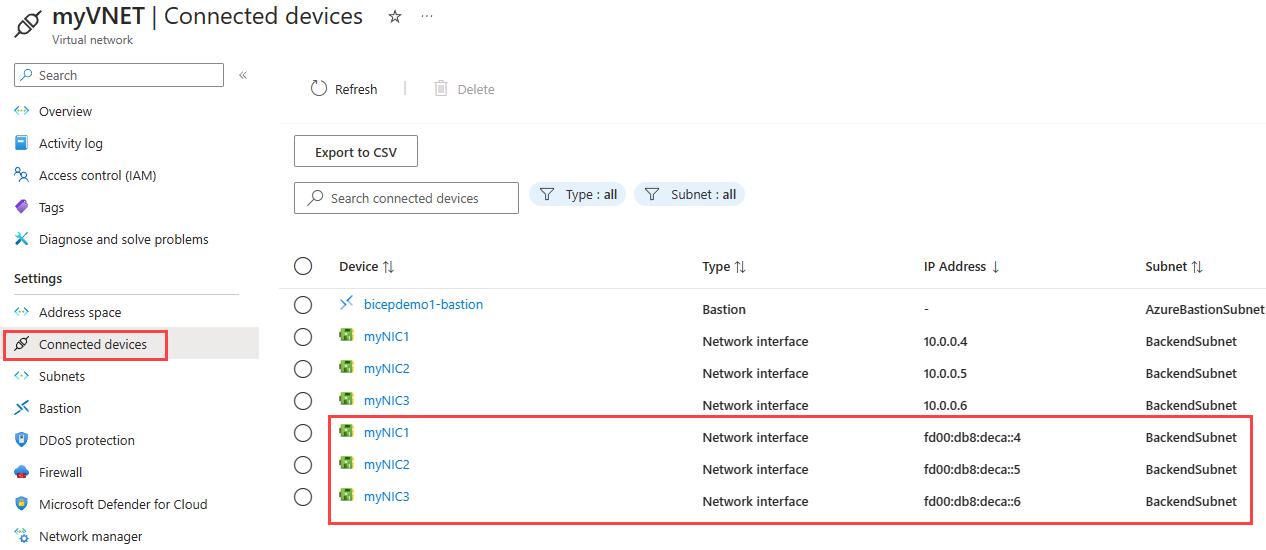
リソースをクリーンアップする
必要がなくなったら、Remove-AzResourceGroup コマンドを使用して、リソース グループ、VM、およびすべての関連リソースを削除できます。
Remove-AzResourceGroup -Name MyAzureResourceGroupSLB
次のステップ
この記事では、IPv4 フロントエンド IP 構成を持つ既存の Standard Load Balancer をデュアル スタック (IPv4 および IPv6) 構成に更新しました。 また、IPv6 構成をバックエンド プール内の VM の NIC と、それらをホストする仮想ネットワークに追加しました。 Azure 仮想ネットワークでの IPv6 サポートの詳細については、Azure Virtual Network の IPv6 の概要に関するページを参照してください